[43 | UI設定フォーム] << [ホーム] >> [45 | デプロイ準備]
作成したアプリケーションをherokuにデプロイします。
まずはアカウントを作成してください。
jp.heroku.com

必要な項目を入力してアカウント登録してください。

登録してログインすると、ログインの検証方法を聞かれます。
今回はSalesforceを選びました。

スマートフォンアプリで「Salesforce Authenticator 」をインストールし、アカウントを追加します。
アプリに表示された単語を入力して接続します。

アプリでアカウントの接続を行い、アカウントを追加してください。
ダッシュボードが表示されればログイン完了です。
 :400:alt=ダッシュボード]
:400:alt=ダッシュボード]
利用規約を読んでAcceptします。
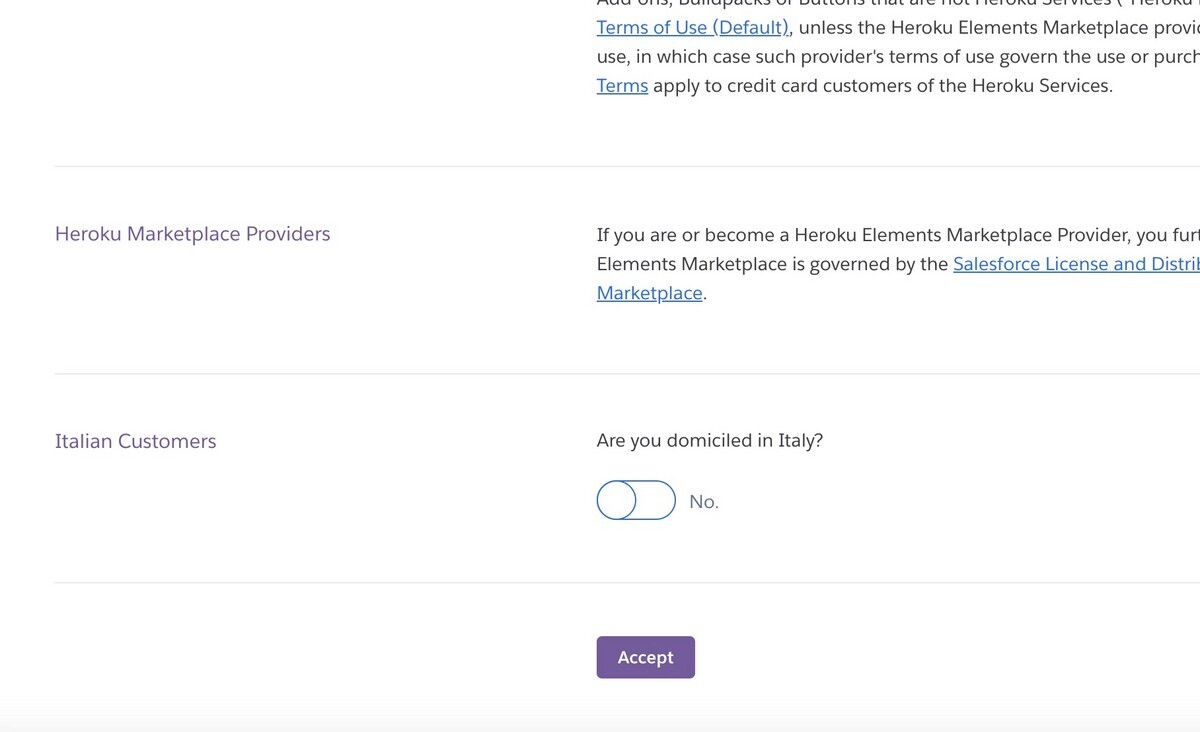
アプリケーションをデプロイするには、まず支払い方法を登録する必要があります。

お持ちのクレジットカードを登録してください。

プランを選択します。
まずはデプロイできるか試すため、5$のEcoで問題ないと思います。
30分アプリケーションが起動しないとスリープになってしまい、1ヶ月で1000時間稼働できるというプランです。
これは複数のアプリケーションをデプロイした場合、全アプリケーションの合計時間となります。

SubscribeをクリックしてEcoプランを登録します。

やめたい時はいつでもキャンセルできます。

↓↓クリックして頂けると励みになります。
[43 | UI設定フォーム] << [ホーム] >> [45 | デプロイ準備]